ArcGIS API for JavaScript 開発環境の構築と最初のデモ例
ESRI はこれまでに、より豊富で強力な機能を提供する最新の ArcGIS Server for JavaScript API v3.9 をリリースしました。
1. インストール前の準備
1. ArcGIS Server for JavaScript API の各バージョンのダウンロード アドレス: http://support.esrichina-bj.cn/2011/0223/960.html、最新のものをダウンロードすることを選択します。 「ArcGIS API for JavaScript 3.9: Library | SDK」、以下の図に示すように:
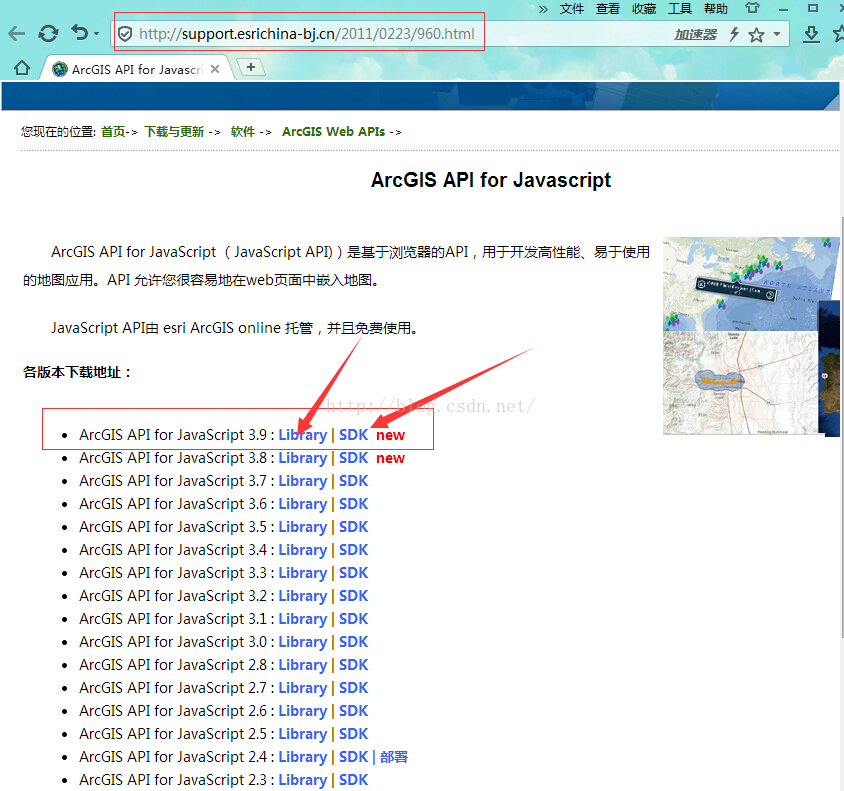
2. ローカル エリアにダウンロードされたファイルは、以下の図に示すようになります:
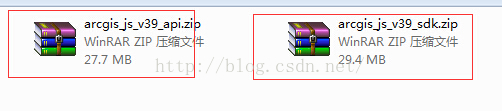
3. 解凍します。以下の図に示すように、上記の 2 つの zip 圧縮パッケージ:
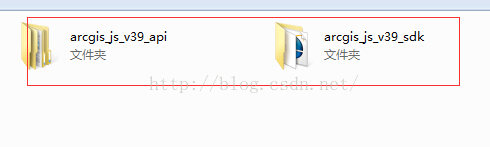
4. IIS がローカルにインストールされていることを確認してください。そうでない場合は、次のアドレスを参照して設定してください。 baidu.com/article/8275fc8694360146a03cf6c3.html
2. API と SDK のローカル IIS 構成の展開
1. C:Inetpubwwwroot フォルダーを開きます。
2. arcgis_js_v39_sdk フォルダーを C:Inetpubwwwroot に直接コピーし、以下に示すように C:Inetpubwwwrootarcgis_js_v39_sdk に変更します。
3. arcgis_js_v39_apiarc を変更します。 gis_js_ 内のライブラリ フォルダーをコピーします。 api ディレクトリを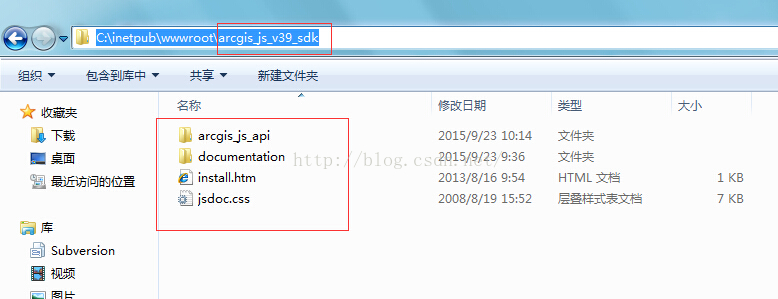 C: inetpubwwwrootarcgis_js_v39_sdkarcgis_js_api に移動し、以下に示すように、
C: inetpubwwwrootarcgis_js_v39_sdkarcgis_js_api に移動し、以下に示すように、
C:inetpubwwwrootarcgis_js_v39_sdkarcgis_js_apilibrary になります:
4. 以下の図に示すように IIS を開き、install.ht m を参照して、初期展開が成功したことを示します。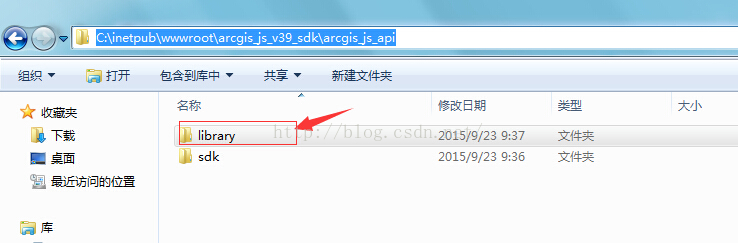
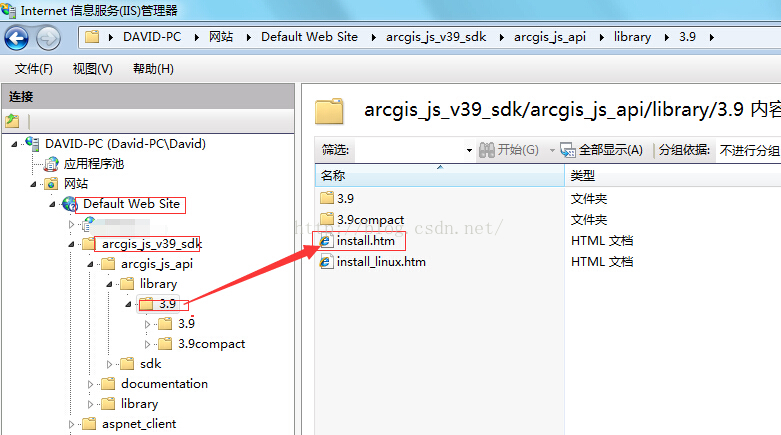
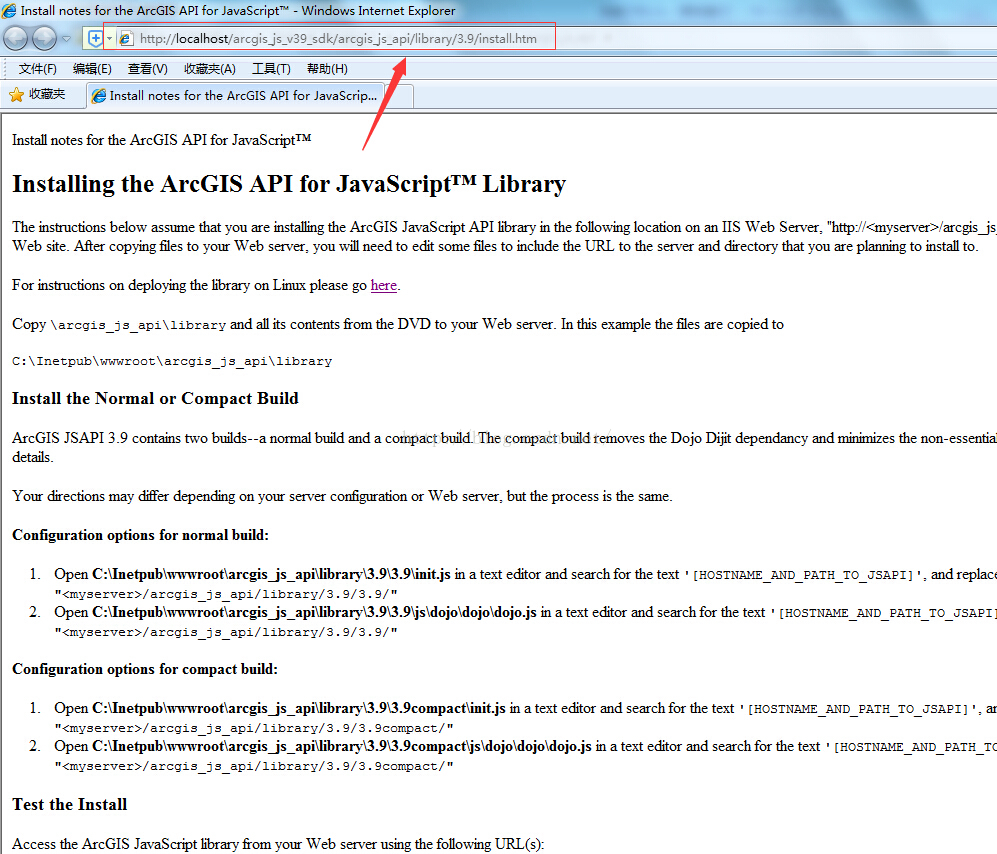
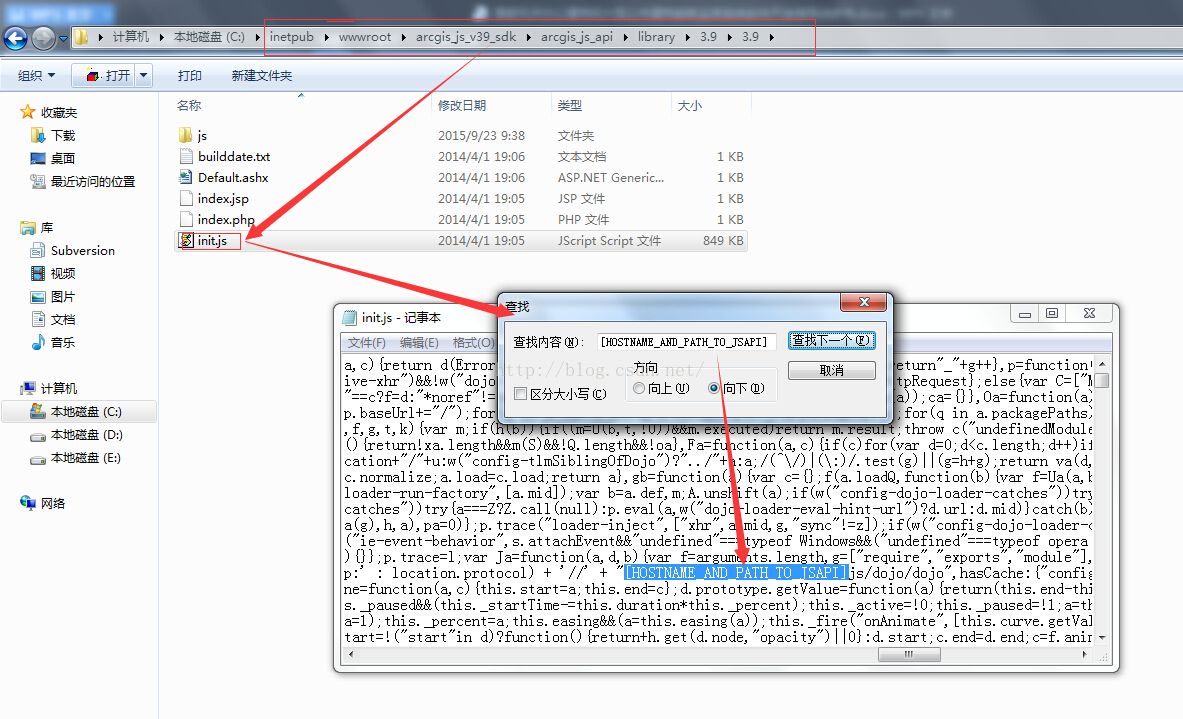
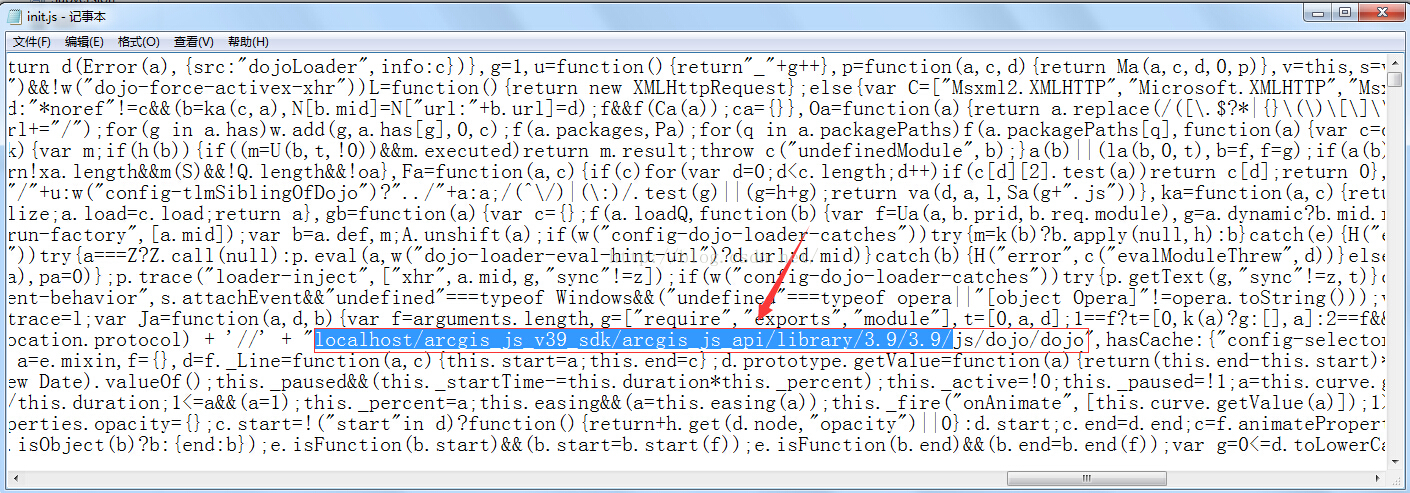
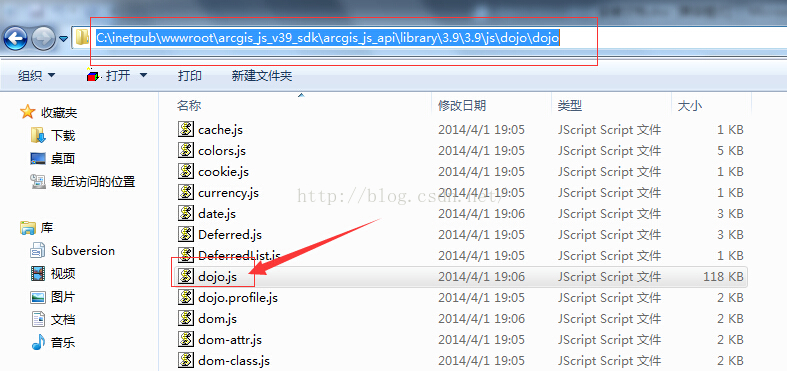
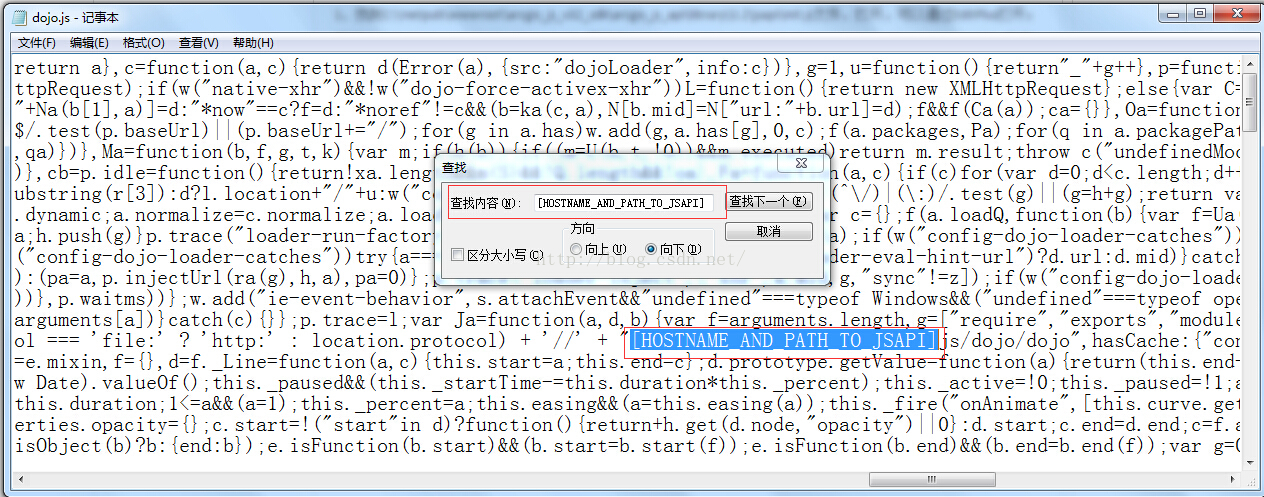
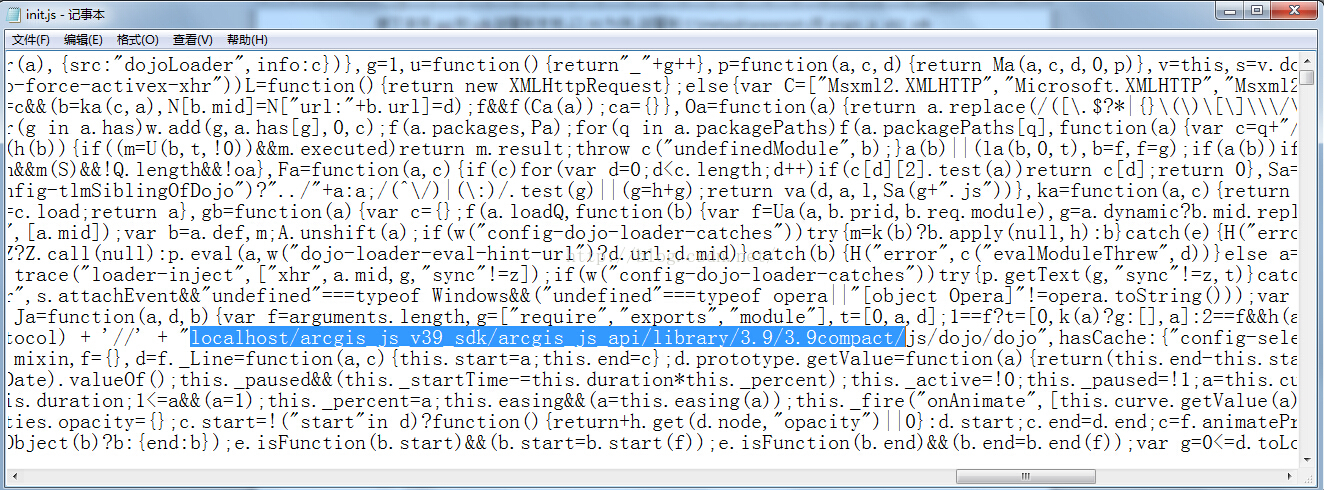
9. C:inetpubwwwrootarcgis_js_v39_sdkarcgis_js_apilibrary3.93.9compactjsdojodojodojo.js ファイルを見つけ、メモ帳または EditPlus を使用して開き、Ctrl+F キーの組み合わせで [HOSTNAME_AND_PATH_TO_JSAPI] を見つけ、
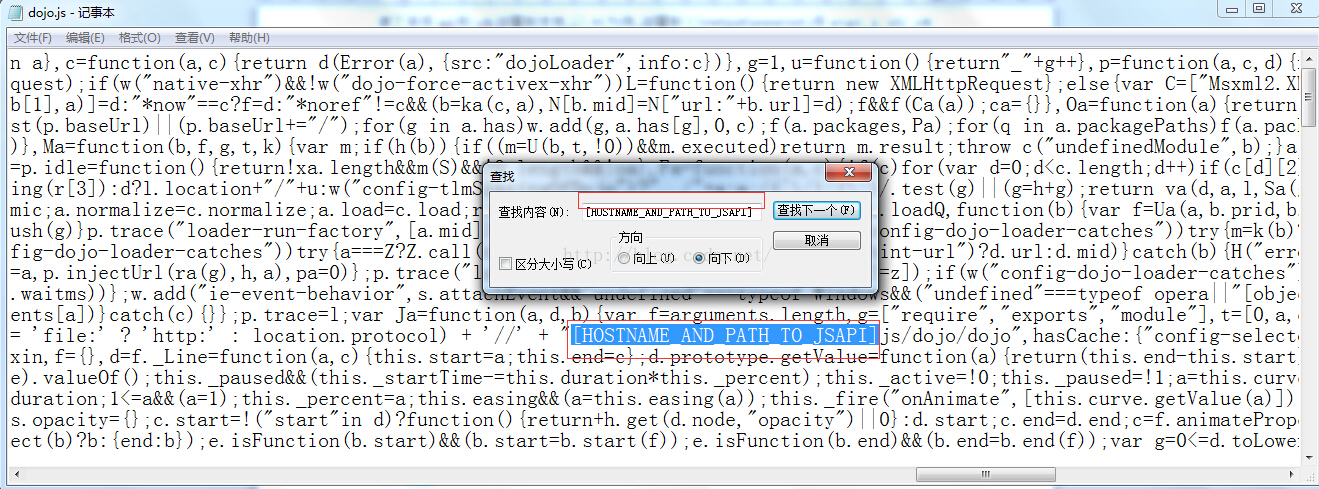
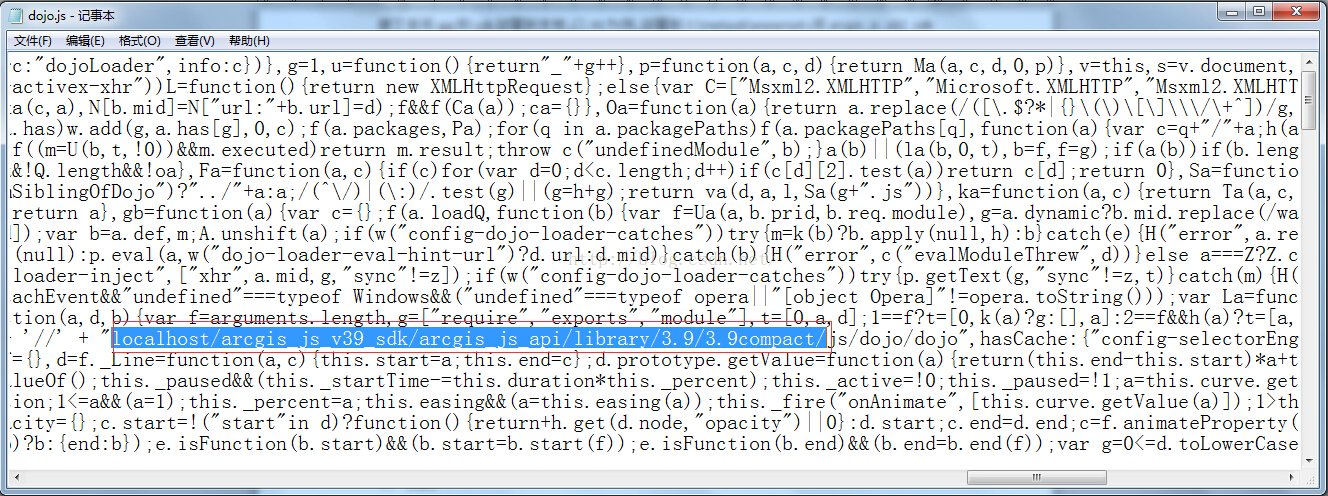
10 上記の 9 つの手順を完了すると、ArcGIS API for JavaScript のローカル配置が完了しました。
3. サンプルデモを実行します
1. VS2012 を開き、新しい空の Web プロジェクトを作成し、index.html ファイルを追加します。ファイルの内容は次のとおりです。
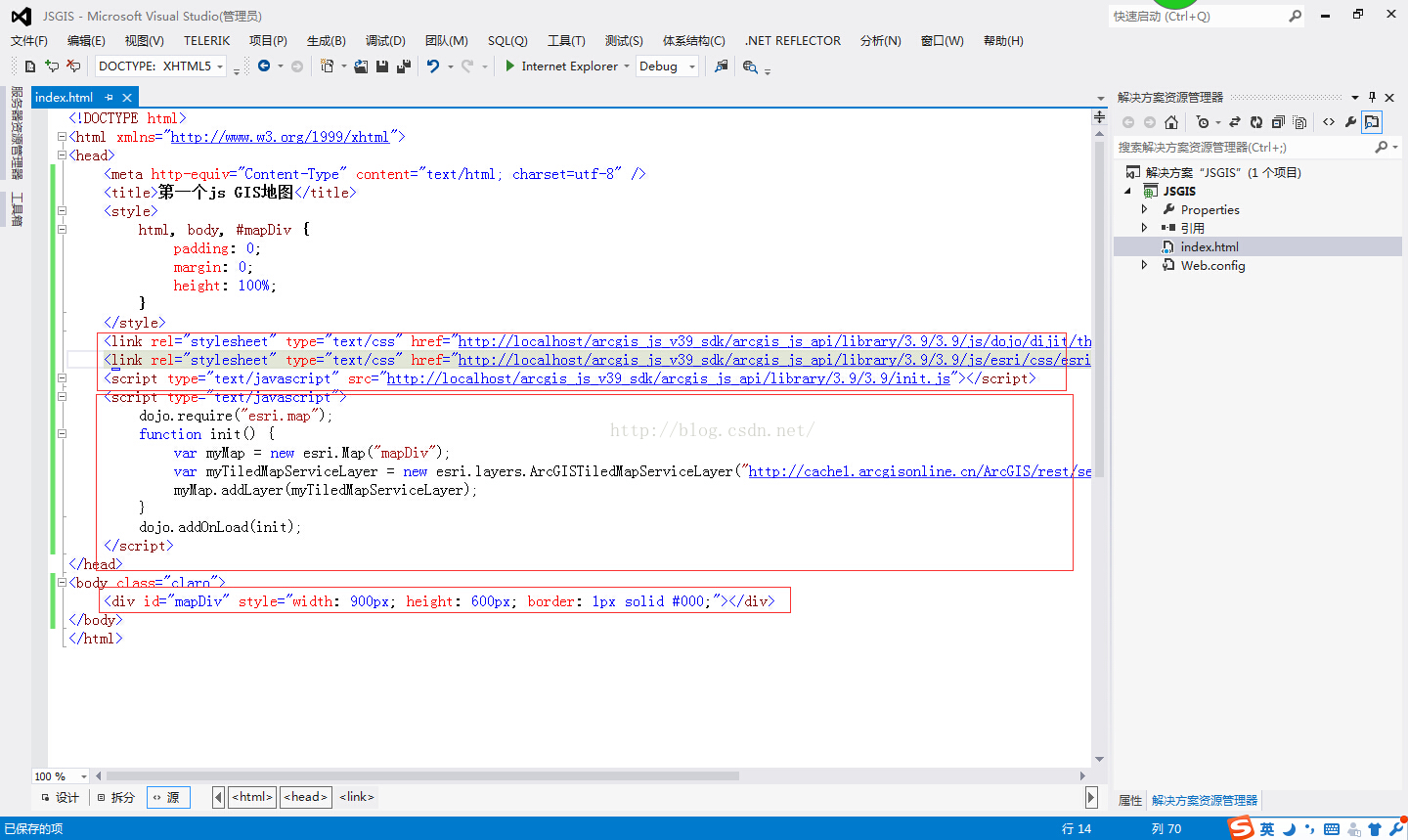
CSSここで使用される および js ファイル。これらはすべて、前の手順で構成されたローカル サーバー上のパスです。
<!DOCTYPE html>
<html xmlns="http://www.w3.org/1999/xhtml">
<head>
<meta http-equiv="Content-Type" content="text/html; charset=utf-8" />
<title>第一个js GIS地图</title>
<style>
html, body, #mapDiv {
padding: 0;
margin: 0;
height: 100%;
}
</style>
<link rel="stylesheet" type="text/css" href="http://localhost/arcgis_js_v39_sdk/arcgis_js_api/library/3.9/3.9/js/dojo/dijit/themes/tundra/tundra.css" />
<link rel="stylesheet" type="text/css" href="http://localhost/arcgis_js_v39_sdk/arcgis_js_api/library/3.9/3.9/js/esri/css/esri.css" />
<script type="text/javascript" src="http://localhost/arcgis_js_v39_sdk/arcgis_js_api/library/3.9/3.9/init.js"></script>
<script type="text/javascript">
dojo.require("esri.map");
function init() {
var myMap = new esri.Map("mapDiv");
var myTiledMapServiceLayer = new esri.layers.ArcGISTiledMapServiceLayer(
"http://cache1.arcgisonline.cn/ArcGIS/rest/services/ChinaOnlineCommunityENG/MapServer");
myMap.addLayer(myTiledMapServiceLayer);
}
dojo.addOnLoad(init);
</script>
</head>
<body class="claro">
<p id="mapDiv" style="width: 900px; height: 600px; border: 1px solid #000;"></p>
</body>
</html>2. 以下に示すように、index.html ページを実行します。
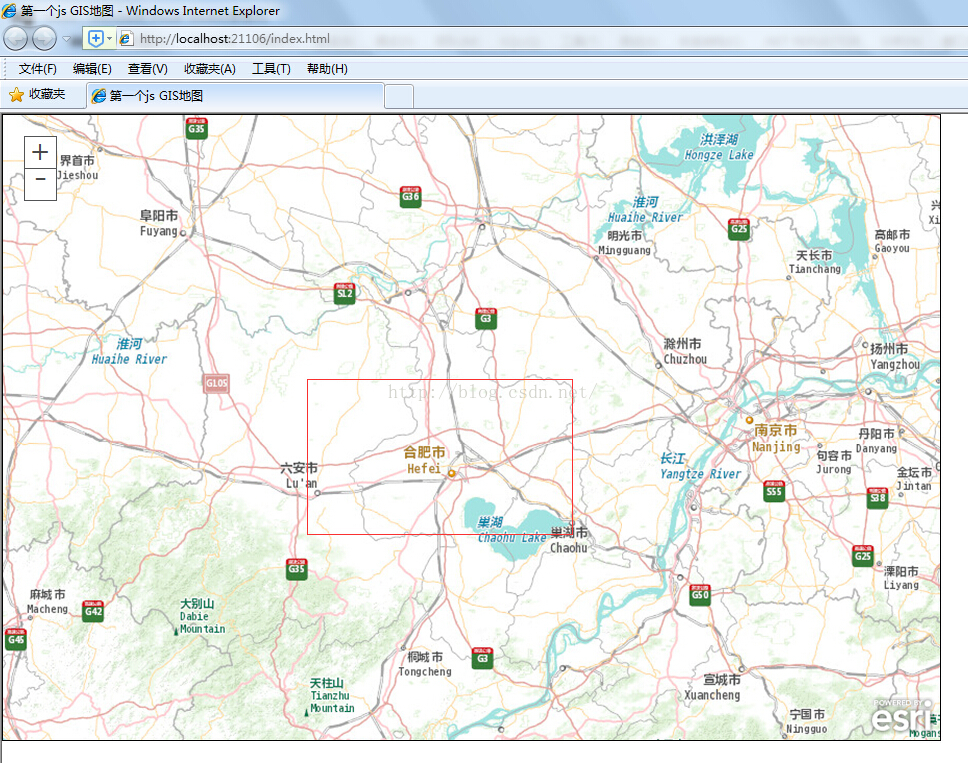
上記は、ArcGIS API for JavaScript 開発環境の構築と最初のインスタンスのデモの内容です。詳細については、PHP 中国語 Web サイト (www.php.cn) をフォローしてください。

ホットAIツール

Undresser.AI Undress
リアルなヌード写真を作成する AI 搭載アプリ

AI Clothes Remover
写真から衣服を削除するオンライン AI ツール。

Undress AI Tool
脱衣画像を無料で

Clothoff.io
AI衣類リムーバー

Video Face Swap
完全無料の AI 顔交換ツールを使用して、あらゆるビデオの顔を簡単に交換できます。

人気の記事

ホットツール

メモ帳++7.3.1
使いやすく無料のコードエディター

SublimeText3 中国語版
中国語版、とても使いやすい

ゼンドスタジオ 13.0.1
強力な PHP 統合開発環境

ドリームウィーバー CS6
ビジュアル Web 開発ツール

SublimeText3 Mac版
神レベルのコード編集ソフト(SublimeText3)

ホットトピック
 7699
7699
 15
15
 1640
1640
 14
14
 1393
1393
 52
52
 1287
1287
 25
25
 1230
1230
 29
29
 WebSocket と JavaScript を使用してオンライン音声認識システムを実装する方法
Dec 17, 2023 pm 02:54 PM
WebSocket と JavaScript を使用してオンライン音声認識システムを実装する方法
Dec 17, 2023 pm 02:54 PM
WebSocket と JavaScript を使用してオンライン音声認識システムを実装する方法 はじめに: 技術の継続的な発展により、音声認識技術は人工知能の分野の重要な部分になりました。 WebSocket と JavaScript をベースとしたオンライン音声認識システムは、低遅延、リアルタイム、クロスプラットフォームという特徴があり、広く使用されるソリューションとなっています。この記事では、WebSocket と JavaScript を使用してオンライン音声認識システムを実装する方法を紹介します。
 WebSocket と JavaScript: リアルタイム監視システムを実装するための主要テクノロジー
Dec 17, 2023 pm 05:30 PM
WebSocket と JavaScript: リアルタイム監視システムを実装するための主要テクノロジー
Dec 17, 2023 pm 05:30 PM
WebSocketとJavaScript:リアルタイム監視システムを実現するためのキーテクノロジー はじめに: インターネット技術の急速な発展に伴い、リアルタイム監視システムは様々な分野で広く利用されています。リアルタイム監視を実現するための重要なテクノロジーの 1 つは、WebSocket と JavaScript の組み合わせです。この記事では、リアルタイム監視システムにおける WebSocket と JavaScript のアプリケーションを紹介し、コード例を示し、その実装原理を詳しく説明します。 1.WebSocketテクノロジー
 JavaScript と WebSocket を使用してリアルタイムのオンライン注文システムを実装する方法
Dec 17, 2023 pm 12:09 PM
JavaScript と WebSocket を使用してリアルタイムのオンライン注文システムを実装する方法
Dec 17, 2023 pm 12:09 PM
JavaScript と WebSocket を使用してリアルタイム オンライン注文システムを実装する方法の紹介: インターネットの普及とテクノロジーの進歩に伴い、ますます多くのレストランがオンライン注文サービスを提供し始めています。リアルタイムのオンライン注文システムを実装するには、JavaScript と WebSocket テクノロジを使用できます。 WebSocket は、TCP プロトコルをベースとした全二重通信プロトコルで、クライアントとサーバー間のリアルタイム双方向通信を実現します。リアルタイムオンラインオーダーシステムにおいて、ユーザーが料理を選択して注文するとき
 WebSocketとJavaScriptを使ったオンライン予約システムの実装方法
Dec 17, 2023 am 09:39 AM
WebSocketとJavaScriptを使ったオンライン予約システムの実装方法
Dec 17, 2023 am 09:39 AM
WebSocket と JavaScript を使用してオンライン予約システムを実装する方法 今日のデジタル時代では、ますます多くの企業やサービスがオンライン予約機能を提供する必要があります。効率的かつリアルタイムのオンライン予約システムを実装することが重要です。この記事では、WebSocket と JavaScript を使用してオンライン予約システムを実装する方法と、具体的なコード例を紹介します。 1. WebSocket とは何ですか? WebSocket は、単一の TCP 接続における全二重方式です。
 JavaScript と WebSocket: 効率的なリアルタイム天気予報システムの構築
Dec 17, 2023 pm 05:13 PM
JavaScript と WebSocket: 効率的なリアルタイム天気予報システムの構築
Dec 17, 2023 pm 05:13 PM
JavaScript と WebSocket: 効率的なリアルタイム天気予報システムの構築 はじめに: 今日、天気予報の精度は日常生活と意思決定にとって非常に重要です。テクノロジーの発展に伴い、リアルタイムで気象データを取得することで、より正確で信頼性の高い天気予報を提供できるようになりました。この記事では、JavaScript と WebSocket テクノロジを使用して効率的なリアルタイム天気予報システムを構築する方法を学びます。この記事では、具体的なコード例を通じて実装プロセスを説明します。私たちは
 簡単な JavaScript チュートリアル: HTTP ステータス コードを取得する方法
Jan 05, 2024 pm 06:08 PM
簡単な JavaScript チュートリアル: HTTP ステータス コードを取得する方法
Jan 05, 2024 pm 06:08 PM
JavaScript チュートリアル: HTTP ステータス コードを取得する方法、特定のコード例が必要です 序文: Web 開発では、サーバーとのデータ対話が頻繁に発生します。サーバーと通信するとき、多くの場合、返された HTTP ステータス コードを取得して操作が成功したかどうかを判断し、さまざまなステータス コードに基づいて対応する処理を実行する必要があります。この記事では、JavaScript を使用して HTTP ステータス コードを取得する方法を説明し、いくつかの実用的なコード例を示します。 XMLHttpRequestの使用
 JavaScriptでinsertBeforeを使用する方法
Nov 24, 2023 am 11:56 AM
JavaScriptでinsertBeforeを使用する方法
Nov 24, 2023 am 11:56 AM
使用法: JavaScript では、insertBefore() メソッドを使用して、DOM ツリーに新しいノードを挿入します。このメソッドには、挿入される新しいノードと参照ノード (つまり、新しいノードが挿入されるノード) の 2 つのパラメータが必要です。
 JavaScript と WebSocket: 効率的なリアルタイム画像処理システムの構築
Dec 17, 2023 am 08:41 AM
JavaScript と WebSocket: 効率的なリアルタイム画像処理システムの構築
Dec 17, 2023 am 08:41 AM
JavaScript は Web 開発で広く使用されているプログラミング言語であり、WebSocket はリアルタイム通信に使用されるネットワーク プロトコルです。 2 つの強力な機能を組み合わせることで、効率的なリアルタイム画像処理システムを構築できます。この記事では、JavaScript と WebSocket を使用してこのシステムを実装する方法と、具体的なコード例を紹介します。まず、リアルタイム画像処理システムの要件と目標を明確にする必要があります。リアルタイムの画像データを収集できるカメラ デバイスがあるとします。




